
Отримання та оновлення сертифіката із сервера SCEP
Запит на випуск сертифіката, який потрібен для ключів, створених за допомогою апарата, можна надіслати на сервер SCEP (простий протокол реєстрації сертифікатів), який керує сертифікатами. Сертифікати, видані сервером SCEP, будуть автоматично зареєстровані на апараті. Для надсилання запиту на випуск сертифіката необхідні права доступу Administrator.
Указування параметрів зв’язку для сервера SCEP
Ви можете вказати значення параметрів для зв’язку із сервером SCEP.
1
Запустіть Remote UI (Інтерфейс віддаленого користувача). Запуск Remote UI (Інтерфейс віддаленого користувача)
2
Клацніть елемент [Settings/Registration] на сторінці порталу. Екран Remote UI (Інтерфейс віддаленого користувача)
3
Клацніть такі елементи: [Device Management]  [Settings for Certificate Issuance Request (SCEP)].
[Settings for Certificate Issuance Request (SCEP)].
 [Settings for Certificate Issuance Request (SCEP)].
[Settings for Certificate Issuance Request (SCEP)].4
Клацніть [Communication Settings].
5
Налаштуйте необхідні параметри зв’язку.
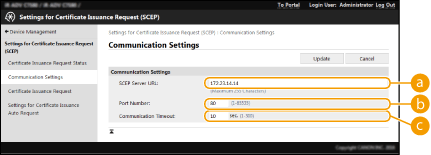
 [SCEP Server URL:]
[SCEP Server URL:]Укажіть URL-адресу сервера SCEP, з яким потрібно встановити зв’язок.
 [Port Number:]
[Port Number:]Введіть номер порту, що використовуватиметься для встановлення зв’язку із сервером SCEP.
 [Communication Timeout:]
[Communication Timeout:]Введіть максимальний час завершення очікування зв’язку із сервером SCEP. З’єднання скасовується, якщо відповідь сервера SCEP не отримано протягом установленого часу.
6
Клацніть [Update].
 |
Якщо встановлено прапорець [Enable Timer for Certificate Issuance Auto Request], параметри неможливо оновити. Запит на випуск сертифіката у вказаний час Інформацію про підтримувані версії SCEP див. у розділі Функція керування. |
Запит на випуск сертифіката
Ви можете вручну виконати запит на випуск сертифіката.
1
Запустіть Remote UI (Інтерфейс віддаленого користувача). Запуск Remote UI (Інтерфейс віддаленого користувача)
2
Клацніть елемент [Settings/Registration] на сторінці порталу. Екран Remote UI (Інтерфейс віддаленого користувача)
3
Клацніть такі елементи: [Device Management]  [Settings for Certificate Issuance Request (SCEP)].
[Settings for Certificate Issuance Request (SCEP)].
 [Settings for Certificate Issuance Request (SCEP)].
[Settings for Certificate Issuance Request (SCEP)].4
Клацніть [Certificate Issuance Request].
5
Установіть елементи, необхідні для запиту на випуск сертифіката.
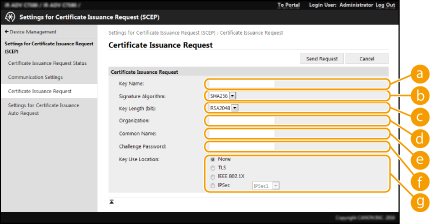
 [Key Name:]
[Key Name:]Введіть ім’я ключа. Введіть ім’я, яке можна буде легко знайти в списку.
 [Signature Algorithm:]
[Signature Algorithm:]Виберіть функцію гешування для підпису.
 [Key Length (bit):]
[Key Length (bit):]Виберіть довжину ключа.
 [Organization:]
[Organization:]Введіть ім’я організації.
 [Common Name:]
[Common Name:]Введіть IP-адресу або повне доменне ім’я (FQDN).
Під час друку IPPS у середовищі Windows обов’язково введіть IP-адресу апарата.
Для введення повного доменного імені апарата (FQDN) слід указати DNS-сервер. Введіть IP-адресу апарата, якщо сервер DNS не використовується.
 [Challenge Password:]
[Challenge Password:]Якщо на стороні сервера SCEP налаштовано пароль, введіть пароль виклику, який міститься в даних запиту (PKCS#9), щоб надіслати запит на випуск сертифіката.
 [Key Use Location:]
[Key Use Location:]Виберіть адресата, де використовуватиметься цей ключ. Якщо вибрано [IPSec], виберіть IPSec адресата з розкривного списку.

Вибираючи інші варіанти, крім [None], активуйте різні функції заздалегідь. Якщо сертифікат успішно отримано з вимкненими різними функціями, сертифікат призначається як адресат, але різні функції не вмикаються автоматично.
6
Клацніть [Send Request].
7
Клацніть [Restart].
 |
Запит на випуск сертифіката неможливо надіслати вручну, якщо встановлено прапорець [Enable Timer for Certificate Issuance Auto Request]. Запит на випуск сертифіката у вказаний час Відомості, указані тут, не зберігаються в пам’яті апарата. |
Запит на випуск сертифіката у вказаний час
Ви можете налаштувати автоматичне надсилання запиту на випуск сертифіката у вказаний час.
1
Запустіть Remote UI (Інтерфейс віддаленого користувача). Запуск Remote UI (Інтерфейс віддаленого користувача)
2
Клацніть елемент [Settings/Registration] на сторінці порталу. Екран Remote UI (Інтерфейс віддаленого користувача)
3
Клацніть такі елементи: [Device Management]  [Settings for Certificate Issuance Request (SCEP)].
[Settings for Certificate Issuance Request (SCEP)].
 [Settings for Certificate Issuance Request (SCEP)].
[Settings for Certificate Issuance Request (SCEP)].4
Клацніть [Settings for Certificate Issuance Auto Request].
5
Установіть елементи, необхідні для запиту на випуск сертифіката.
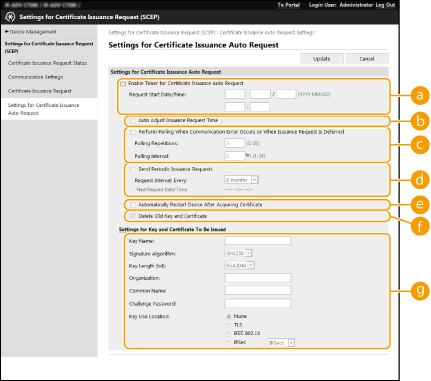
 [Enable Timer for Certificate Issuance Auto Request]
[Enable Timer for Certificate Issuance Auto Request]Виберіть цей параметр, щоб автоматично надсилати запит на випуск сертифіката у вказаний час, і вкажіть дату й час початку в полі [Request Start Date/Time:].
 [Auto Adjust Issuance Request Time]
[Auto Adjust Issuance Request Time]Виберіть цей параметр, щоб настроїти час надсилання запиту. Завдяки цьому зменшується навантаження на сервер SCEP, коли кілька багатофункціональних принтерів одночасно надсилають запит. Час установлюється випадково в діапазоні від 1 до 600 секунд відповідно до часу, указаного в полі [Request Start Date/Time:].
 [Perform Polling When Communication Error Occurs or When Issuance Request Is Deferred]
[Perform Polling When Communication Error Occurs or When Issuance Request Is Deferred]Виберіть цей параметр, щоб перевіряти стан сервера SCEP після виникнення помилки зв’язку або очікування запиту на випуск сертифіката. Укажіть час та інтервал опитування.

У зазначених далі сценаріях опитування не виконується та стається помилка.
Якщо апарат перевищив обмеження кількості ключів і сертифікатів, які він може містити
Якщо отримані дані відповіді містять помилку
Якщо виникла помилка на стороні сервера SCEP
 [Send Periodic Issuance Requests]
[Send Periodic Issuance Requests]Виберіть цей параметр, щоб періодично надсилати автоматичний запит на випуск сертифіката, і вкажіть інтервал у полі [Request Interval: Every:].
Якщо автоматичний запит на випуск сертифіката виконано успішно, дата й час наступного запиту з’явиться в полі [Next Request Date/Time:].
 [Automatically Restart Device After Acquiring Certificate]
[Automatically Restart Device After Acquiring Certificate]Виберіть цей параметр, щоб перезапускати апарат після отримання сертифіката.

Апарат перезапуститься навіть під час пакетного імпорту або експорту.
 [Delete Old Key and Certificate]
[Delete Old Key and Certificate]Виберіть цей параметр, щоб перезаписувати старий ключ і сертифікат.

Ключ і сертифікат із тим самим адресатом буде перезаписано.
Стандартний ключ не перезаписується.
 [Settings for Key and Certificate To Be Issued]
[Settings for Key and Certificate To Be Issued]Введіть відомості для ключа, який слід створити. Відомості про параметри див. на кроці 5 розділу Запит на випуск сертифіката.
6
Клацніть [Update].
Перевірка стану виконання запиту на випуск сертифіката
Сертифікат, на який надіслано запит і який було видано на основі CSR, реєструється в ключі.
Запустіть Remote UI (Інтерфейс віддаленого користувача)  клацніть [Settings/Registration]
клацніть [Settings/Registration]  [Device Management]
[Device Management]  [Certificate Issuance Request Status].
[Certificate Issuance Request Status].
 клацніть [Settings/Registration]
клацніть [Settings/Registration]  [Device Management]
[Device Management]  [Certificate Issuance Request Status].
[Certificate Issuance Request Status].У меню [Status] відображаються наведені нижче стани.
[To Be Processed]: дата й час створення наступного запиту відображається в полі [Request Date/Time].
[Processing...]: виконується опитування.
[Error]: сталася помилка, наприклад помилка зв’язку, або досягнуто верхнього граничного значення кількості ключів.
[Successful]: дата й час успішного випуску сертифіката відображається в полі [Request Date/Time].
Інформацію, що відображається в розділі [Details] у вікні [Error] подано нижче.
[Details] | Причина |
Deferred | Статус очікування повернуто із сервера SCEP. |
Key and Certificate Registration Limit Error | Досягнуто обмеження кількості ключів та сертифікатів, які можна зареєструвати в апараті. |
Communication Error (TOP ERROR) | Помилка підключення до сервера SCEP / вичерпано час очікування зв’язку. |
Communication Error (TOP ERROR <код стану HTTP>) | Сталася помилка HTTP. |
Communication Error (SCEP ERROR Fail Info 0) | Невизначений або непідтримуваний алгоритм. |
Communication Error (SCEP ERROR Fail Info 1) | Не вдалося перевірити цілісність (йдеться про перевірку підпису повідомлення CMS). |
Communication Error (SCEP ERROR Fail Info 2) | Операція не дозволена або не підтримується. |
Communication Error (SCEP ERROR Fail Info 3) | Атрибут signTime із автентифікованих CMS атрибутів був недостатньо близьким до системного часу. |
Communication Error (SCEP ERROR Fail Info 4) | Жоден сертифікат не вдалося ідентифікувати відповідно до заданих критеріїв. |
 |
З’явиться журнал останніх 20 сертифікатів. Якщо кількість сертифікатів перевищує 20, старіші відомості будуть перезаписані. Цей параметр можна імпортувати або експортувати в моделях, які підтримують пакетний імпорт цього параметра. Імпорт і експорт даних налаштувань Під час виконання пакетного експорту цей параметр буде включено до розділу [Settings/Registration Basic Information]. Імпорт/експорт усіх параметрів |